Reklama
Takmer všetky aplikácie a služby, ktoré sú dnes k dispozícii, vás chcú zaregistrovať na odber. Aj keď to rozdeľuje náklady v priebehu času namiesto toho, aby sa vám účtovali všetky naraz, je ľahké stratiť prehľad o vašich odberoch. Ak sa zvyčajne prihlasujete pomocou svojho mobilného zariadenia, možno by vás zaujímalo, ako zrušiť odbery na zariadeniach iPhone alebo iPad.
Ukážeme vám, ako zobraziť všetky odbery, na ktoré ste sa prihlásili na svojom iPhone, a pomôžeme vám ich získať pod kontrolou.
Ako nájsť všetky predplatné na vašom iPhone
Apple uľahčuje prezeranie všetkých odberov, ktoré sú momentálne aktívne prostredníctvom vášho Apple ID. Na tomto zariadení iPhone nájdete odbery:
- Otvor nastavenie aplikácie na vašom iPhone alebo iPad.
- Klepnite na svoje meno v hornej časti zoznamu.
- Na výslednej stránke klepnite na odbery.
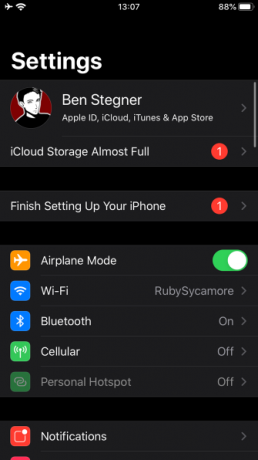
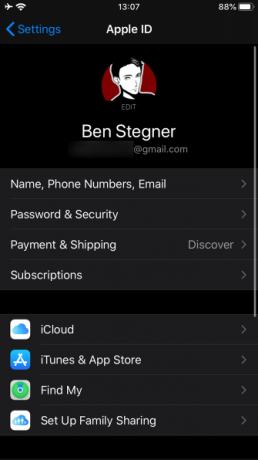
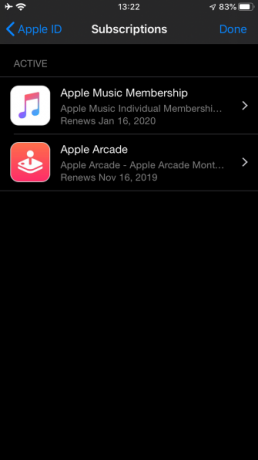
Na tejto stránke sa okrem odberov aplikácií zruší aj odber časopisov v iPhone. Ďalej sa pozrieme na ich správu.
Ako zrušiť predplatné na
Postupujte podľa vyššie uvedených krokov pre prístup k
odbery stránku pre vaše Apple ID. Tu nájdete všetky odbery, ktoré sú fakturované prostredníctvom vášho účtu Apple. Klepnite na odber, z ktorého sa chcete odhlásiť alebo zmeniť. Ak máte iba jedno predplatné, na túto stránku sa dostanete priamo k nej.V nižšie uvedenom príklade vidíte, ako zrušiť Apple Music. kohútik Členstvo v hudbe spoločnosti Apple Ak chcete zobraziť podrobnosti a zmeniť odber, ak chcete. Ukazuje vám, aký plán máte, keď sa odber obnoví, a vaše ďalšie možnosti prihlásenia na odber.
Uvidíte Zrušiť odber (alebo Zrušiť skúšobnú verziu zdarma ak ste stále v skúšobnej dobe) tlačidlo nižšie. Klepnite na toto a potvrďte, že sa chcete odhlásiť zo služby tejto aplikácie.
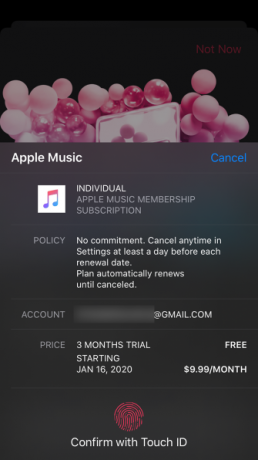
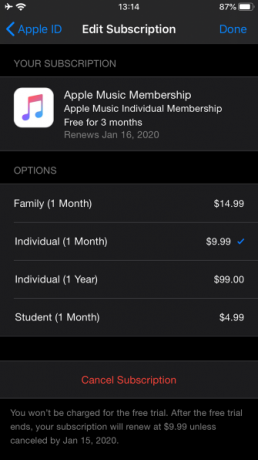
Keď niektorú aplikáciu zrušíte, väčšina služieb vám umožní pokračovať v používaní až do konca obdobia prihlásenia na odber. To však neplatí pre niektoré bezplatné skúšobné verzie. Ak napríklad zrušíte skúšobnú verziu Apple Music, okamžite stratíte prístup k prémiovej službe.
Ak teda chcete využiť celú bezplatnú skúšobnú verziu, ale nechcete, aby vám boli účtované poplatky po jej skončení, odporúčame vám nastaviť pripomenutie na zrušenie odberu aplikácie niekoľko dní pred jeho ukončením.
Ako zrušiť Apple predplatné na vašom počítači
Ak chcete, môžete tiež zrušiť odber aplikácie na počítači Mac. Pretože spoločnosť Apple rozdelila iTunes v systéme MacOS do niekoľkých rôznych aplikácií, táto funkcia sa teraz nachádza v obchode App Store.
Otvorte v počítači Mac obchod App Store a v ľavom dolnom rohu kliknite na ikonu mena a profilu. Ďalej vyberte Zobraziť informácie v pravom hornom rohu. Možno budete musieť potvrdiť svoje heslo Apple ID, aby ste mohli pokračovať.
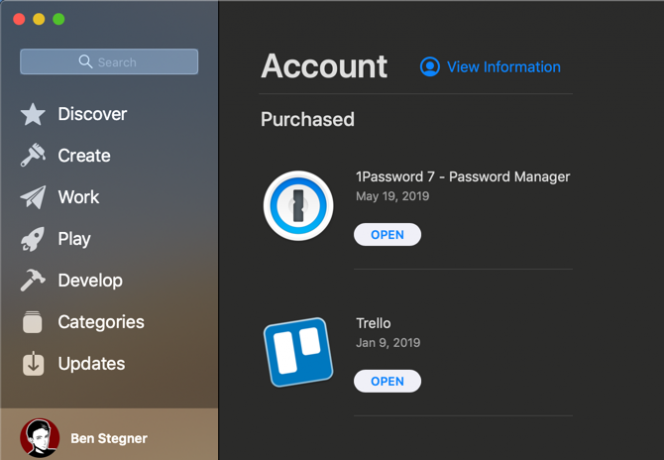
Akonáhle uvidíte Informácie o účte prejdite na stránku Spravovať oddiel. Uvidíte a odbery záznam s počtom odberov, ktoré sú aktuálne na vašom účte; cvaknutie Spravovať napravo od toho.
Odtiaľto uvidíte veľmi podobný panel ako na iPhone a iPad. To vám umožní zmeniť alebo zrušiť odber aplikácie Apple alebo tretej strany, ak ste prihlásený / -á pomocou rovnakého Apple ID.
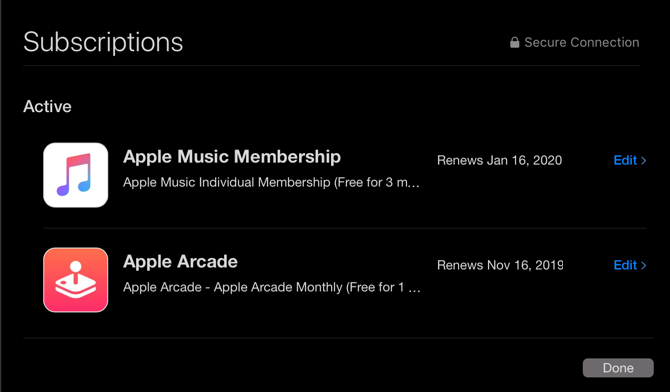
Ako zrušiť predplatné iTunes na Windows
Ak používate počítač so systémom Windows, stále budete spravovať svoje odbery Apple prostredníctvom stránky odberov iTunes. Otvorte iTunes a choďte na Účet> Zobraziť môj účet. Tým sa dostanete na panel podobný panelu App Store Informácie o účte vyššie.
Prejdite nadol a na nastavenie V sekcii uvidíte a odbery linka. cvaknutie Spravovať vedľa tohto. Potom môžete svoje odbery upraviť alebo zrušiť.
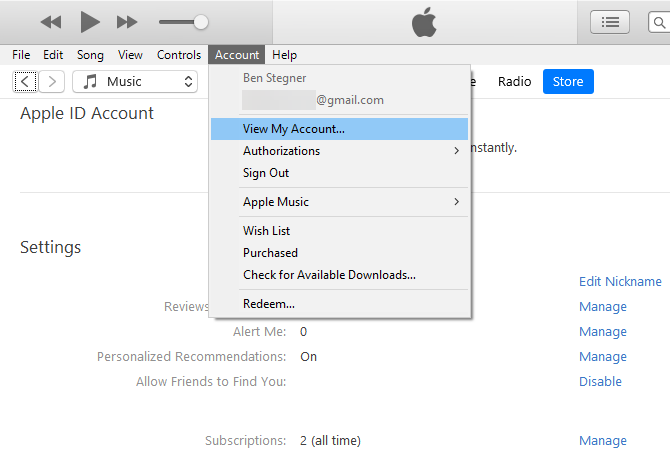
Správa ďalších odberov na vašom iPhone
Nenašli ste predplatné, ktoré ste hľadali pomocou vyššie uvedených metód? Budete sa musieť odhlásiť iným spôsobom. Vyššie uvedená správa predplatného sa týka iba aplikácií, ktoré ste si predplatili prostredníctvom svojho Apple ID. Nezobrazí sa odber, ktorý ste urobili prostredníctvom iných zariadení.
Možno ste sa napríklad zaregistrovali do služby Spotify Premium prostredníctvom obchodu Google Play na zariadení s Androidom alebo ste sa pripojili k sieti Netflix na webových stránkach spoločnosti. Aj keď si tieto účty môžete vychutnať prihlásením sa do aplikácií na vašom iPhone, spoločnosť Apple nemá s odberom nič spoločné.
Ak chcete spravovať svoje predplatné, budete sa musieť so službou zaoberať priamo. Rýchle vyhľadávanie Google by vás malo priviesť na príslušný web, aby ste sa mohli prihlásiť a spravovať svoje predplatné.
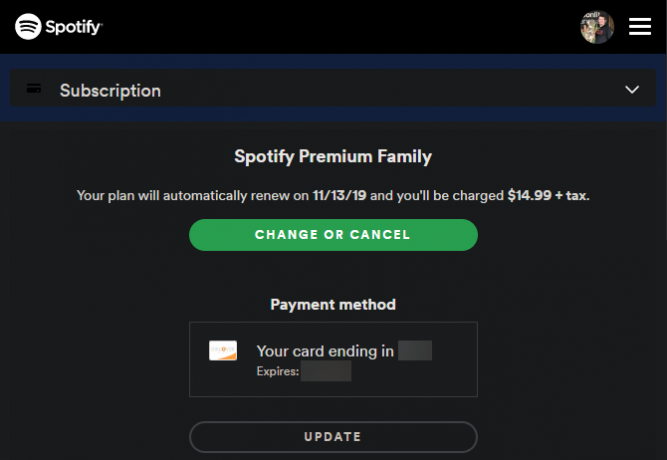
Ak máte problémy s zisťovaním, odkiaľ pochádza odber, skontrolujte výpis z kreditnej karty a zistite, komu ste uskutočnili platby. Predajcovia ako „Apple“ alebo „App Store“ označujú predplatné prostredníctvom vášho Apple ID, zatiaľ čo názov spoločnosti sa pravdepodobne zobrazí pre priame predplatné. Možno ste sa tiež prihlásili na odber služieb, ako sú PayPal alebo Amazon Pay.
V opačnom prípade, ak používate zdieľanie rodiny Apple, mohol sa jeden z vašich rodinných príslušníkov zaregistrovať na odber sám. Toto nemôžete spravovať z vášho Apple ID, takže budete musieť na správu tohto odberu použiť jedno zo svojich zariadení. Môžete tiež zaplatiť niekomu inému za predplatné na zdieľanie Ušetrite prémiové predplatné pomocou týchto 9 zdieľateľných účtovPrémiové predplatné služby sú skvelé, ale náklady sa rýchlo zvyšujú. Tu je 9 služieb, ktoré môžete zdieľať, aby ste čo najlepšie využili svoje peniaze. Čítaj viac a treba s nimi hovoriť.
Nakoniec sa uistite, že ste sa neprihlásili na odber iného Apple ID, ako je ten, ktorý práve používate.
Ako spravovať plán ukladania iCloud
Existuje jedna významná výnimka, keď sa pýtate, ako zrušiť odber aplikácie Apple: úložisko iCloud. Spoločnosť Apple vám zaúčtuje poplatky za plány iCloud, ktoré obsahujú viac ukladacieho priestoru, ako je predvolená hodnota 5 GB, nezobrazí sa však na vyššie uvedených miestach.
Namiesto toho sa musíte na svojom zariadení iPhone odhlásiť z plánov iCloud Nastavenia> [Vaše meno]> iCloud> Správa úložiska. Tu klepnite na Zmena plánu úložiska, potom Možnosti downgrade vrátiť sa k plánu zadarmo.
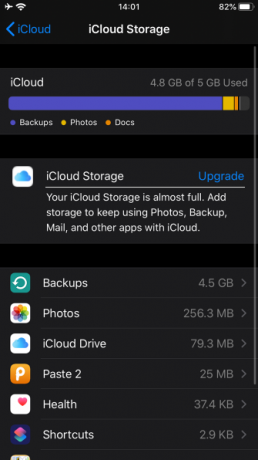
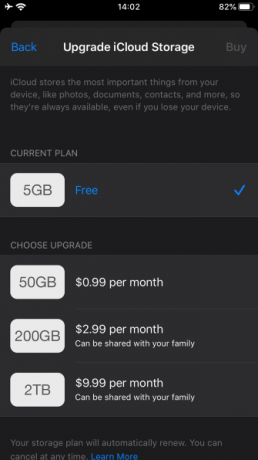
Poznámka o prihlásení na odber prostredníctvom Apple
Poskytli sme informácie o tom, ako zrušiť odber správ na vašom iPhone, takže ste pripravení prevziať kontrolu nad svojimi opakujúcimi sa poplatkami.
Skôr než zabalíme, mali by ste si byť vedomí, že predplatné služieb cez Apple často vedie k plateniu vyššej ceny. Dôvodom je, že spoločnosť Apple znížila všetky nákupy uskutočnené prostredníctvom obchodu App Store o 30%, čo viedlo vývojárov k tomu, aby viac kompenzovali tieto náklady.
Napríklad Spotify Premium stojí normálne 9,99 dolárov mesačne. Ak sa však zaregistrujete prostredníctvom aplikácie pre iPhone, nakoniec namiesto toho zaplatíte 12,99 $ mesačne. Nie je dôvod to robiť, pretože v oboch smeroch získate rovnakú službu.
@jmoneyjesse Ahoj, Jesse. Ak sa zaregistrujete na prémiovom serveri iTunes, cena bude 12,99 dolárov. Na našu webovú stránku sa môžete kedykoľvek zaregistrovať za 9,99 dolárov
- Spotify (@Spotify) 18. júna 2015
Ak máte nejaké predplatné prostredníctvom spoločnosti Apple, odporúčame vám skontrolovať webovú stránku príslušnej spoločnosti a zistiť, či ju môžete získať za nižšie náklady.
Zrušiť predplatné a ušetriť nejaké peniaze
Odbery sú pohodlným spôsobom prístupu k službám, ktoré používate každý mesiac, ale môžu sa ľahko vymknúť z rúk. Je rozumné, že si prečítate predplatné, za ktoré práve platíte, aby ste si overili, že zbytočne nestrácate peniaze.
Ďalšie nástroje, ktoré vám môžu pomôcť, nájdete na stránke náš sprievodca spravovaním vašich prihlásení na odber Ako ľahko spravovať svoje predplatné online a ušetriť peniazeNeustále sledujeme predplatné online, ako by sme mali. Tieto nástroje zobrazia, čo ste prihlásený / -á na odber, koľko míňate, a vyzvú vás na zrušenie odberov, ktoré už nepotrebujete. Čítaj viac .
Ben je zástupcom redaktora a sponzorovaným post manažérom na MakeUseOf. Je držiteľom titulu B.S. v odbore počítačových informačných systémov z Grove City College, kde absolvoval štúdium Cum Laude as titulom Honours. Rád pomáha druhým a je nadšený z videohier ako média.
